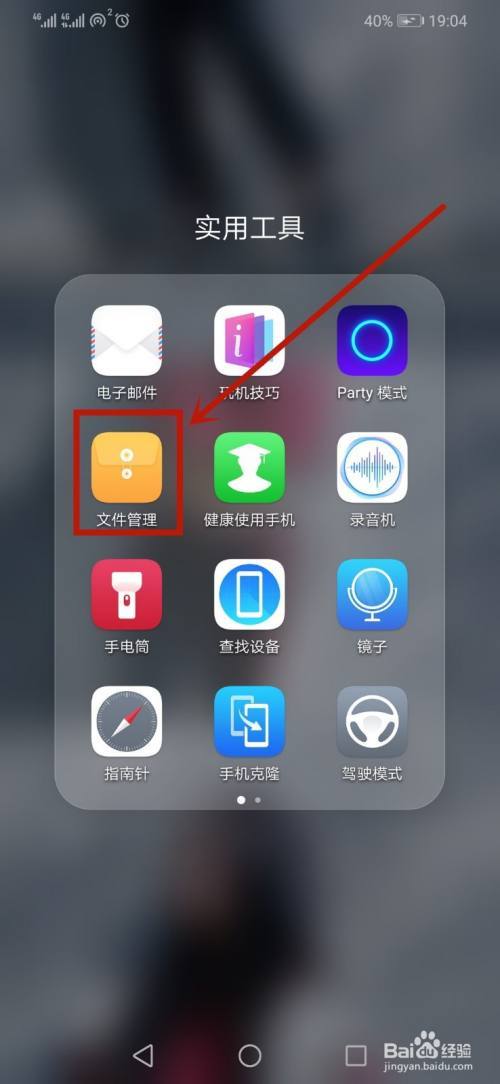在啟動CAD程序時,出現丢失ac1st16.dll、acdb16.dll、acge16.dll等錯誤,應如何處理呢?
天正CAD林老師介紹的方法如下:
1、右擊桌面的計算機圖标,彈出下拉菜單。

2、選擇“屬性”,彈出計算機系統信息窗口。

3、點擊“高級系統設置”,彈出系統屬性的高級選項卡頁面。

4、點擊進入到“環境變量”設置頁面。

5、點擊“新建”,彈出新建系統變量的窗口。

6、在頁面上将變量名設置為“Autocad”,變量值設置為“C:\Program Files\Common Files”,然後點擊确定。

7、變量新建完畢後,在系統變量中找到“path”。

8、雙擊打開該變量的編輯頁面,在變量值中增加C:\Program Files\Common Files\Autodesk Shared\,然後點擊确定保存修改。

9、上述操作完成後,不用重啟,直接打開CAD軟件即可。


更多精彩资讯请关注tft每日頭條,我们将持续为您更新最新资讯!